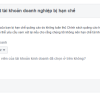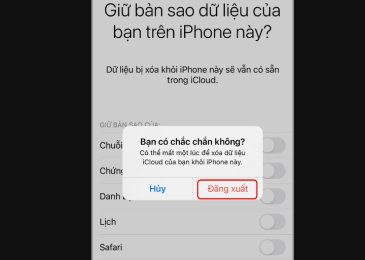Thiết bị di động hãng Samsung thuộc hệ điều hành Androi nên các ứng dụng tải về trên CH Play nói chung và app chỉnh sửa ảnh nói riêng cũng đều phải cấp quyền mới có thể hoạt động được. Vậy để nắm được cách cấp quyền chỉnh sửa ảnh trên điện thoại Samsung trong năm nay, mọi người hãy cùng Thủ Thuật tìm hiểu qua hướng dẫn cụ thể bên dưới.
Mục Lục
Các loại quyền được cấp trên điện thoại Samsung
Điện thoại Samsung là một thiết bị di động thuộc hệ điều hành Androi. Vì thế theo thông tin hiện nay thì các loại quyền trên điện thoại Samsung đang sở hữu cùng những chức năng tương ứng khi ứng dụng hoạt động sẽ bao gồm:
+ Bộ nhớ
+ Nhật ký cuộc gọi
+ Máy ảnh
+ Thiết bị Bluetooth ở gần
+ Vị trí
+ Điện thoại
+ Danh bạ
+ Hoạt động thể chất
+ Lịch
+ SMS
+ Micrô
+ Cảm biến cơ thể
+ Tệp và nội dung nghe nhìn
Cấp quyền chỉnh sửa ảnh trên điện thoại Samsung được không?
Khi sử dụng điện thoại Samsung hệ điều hành Androi và mốn thay đổi quyền cho ứng dụng trên điện thoại nói chung và thay đổi quyền cho ứng dụng chỉnh sửa ảnh trên điện thoại Samsung nói riêng đều có thể được hiện được (chẳng hạn như bạn cấp quyền cho máy ảnh hay chức năng nào đó)
Lúc cần cấp quyền chỉnh sửa ảnh trên điện thoại Samsung thông thường là những lúc mới tải ứng dụng chỉnh sửa ảnh về thiết bị di động Samsung nhưng thiết bị xuất hiện thông báo yêu cầu bạn cập nhật quyền cho ứng dụng. Vậy lúc này bạn cần vào cài đặt để Cấp quyền chỉnh sửa ảnh trên điện thoại Samsung thì mới có thể dùng được app chỉnh ảnh (cách thực hiện bạn có thể tham khảo bên dưới).
Hướng dẫn xem quyền chỉnh sửa ảnh trên Samsung
Nếu bạn đang sử dụng thiết bị di động thương hiệu Samsung và tải ứng dụng chỉnh sửa ảnh về thiết bị nhưng không biết ứng dụng ấy cần cấp những quyền gì? Vậy thì hãy thực hiện kiểm tra xem quyền chỉnh sửa ảnh trên Samsung bằng cách thực hiện theo bước sau:
Bước 1: Truy cập vào kho ứng dụng CH Play trên thiết bị di động
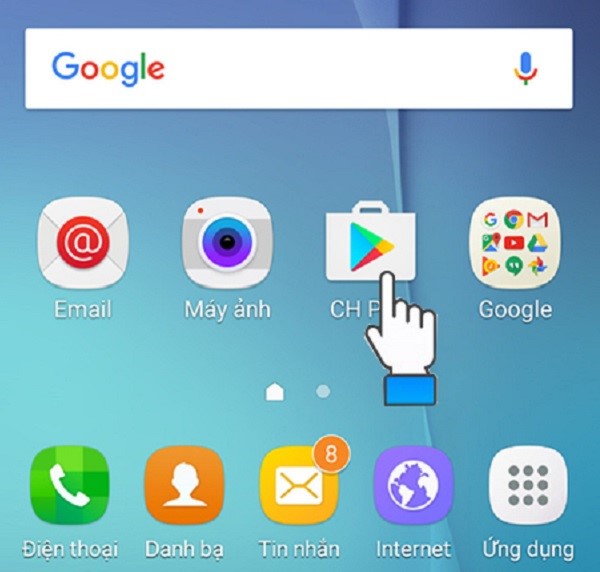
Bước 2: Click vào kí hiệu kính lúp tìm kiếm tại thanh công cụ phía trên cùng giao diện chính để tìm ứng dụng chỉnh sửa ảnh mà bạn muốn xem quyền bằng cách nhập tên ứng dụng và bấm enter
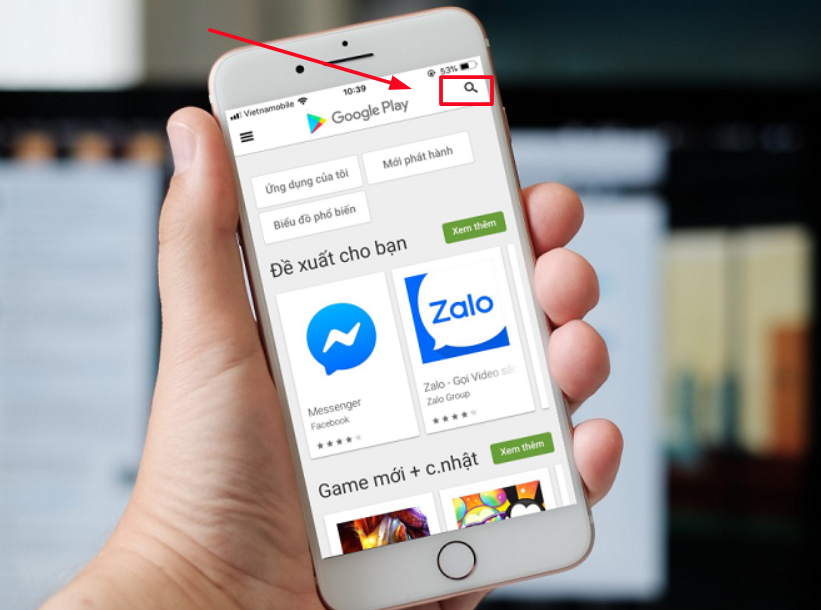
Bước 3: Click vào ứng dụng chỉnh sửa ảnh mà bạn đã tải về và đang muốn xem quyền chỉnh sửa ảnh => Bạn hãy click vào mục “Về ứng dụng này” tại thông tin bên dưới của ứng dụng
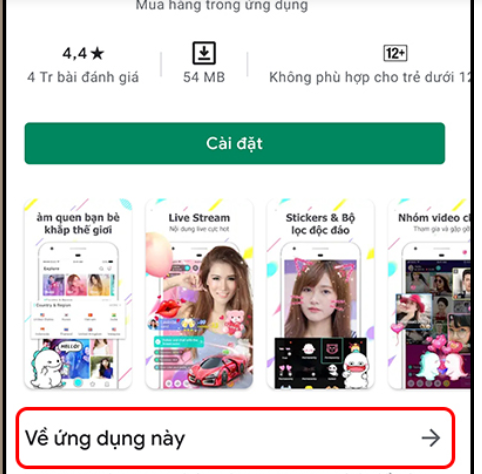
Bước 4: Lướt xuống bên dưới và click vào mục “Xem thêm” ngay tại mục “Quyền của ứng dụng” thì bạn sẽ rõ hết các thông tin về quyền mà bạn có thể yêu cầu quyền truy cập vào (để có thể cấp quyền)
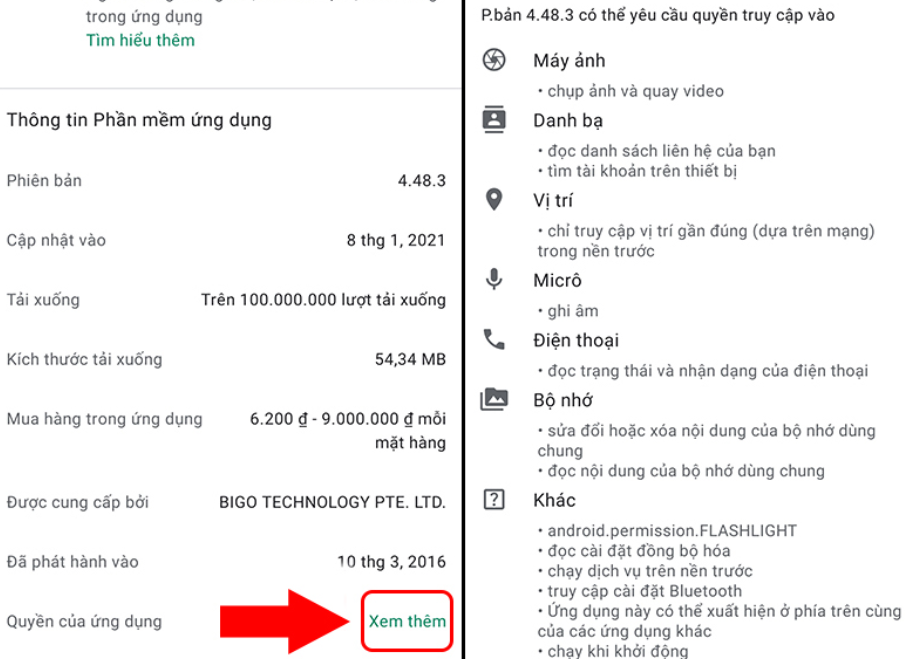
Cách cấp quyền chỉnh sửa ảnh trên điện thoại Samsung
Để cấp quyền chỉnh sửa ảnh trên điện thoại Samsung, mọi người có thể thực hiện theo từng bước hướng dẫn bên dưới như sau:
Bước 1: Truy cập vào “Cài đặt” trên thiết bị di động
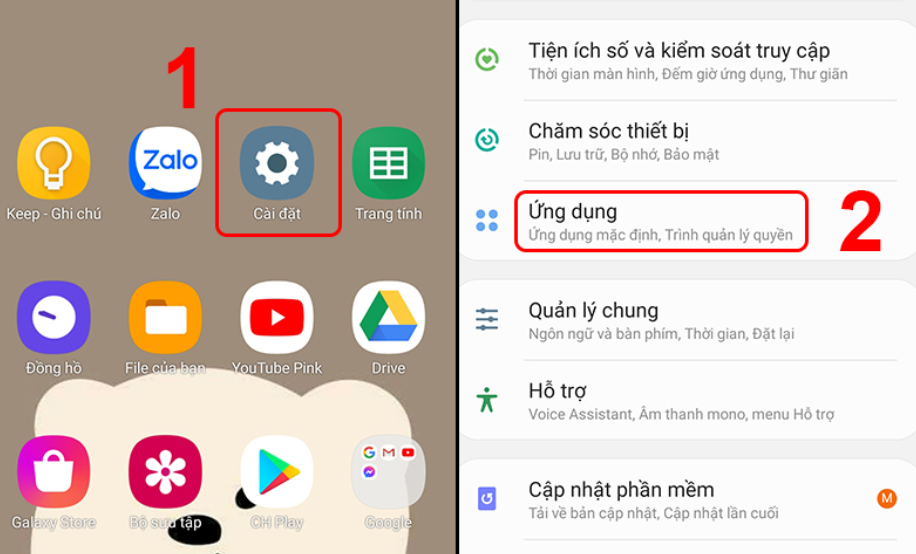
Bước 2: Click vào mục “Ứng dụng” (phía dưới sẽ có thông tin: Ứng dụng mặc định, Trình quản lý quyền)
Bước 3: Bạn tiến hành Click vào dấu 3 chấm tại góc phải phía trên (cùng hàng với mục “ứng dụng” và kí hiệu kính lúp tìm kiếm tại thanh công cụ trên cùng (ở giao diện lúc này như hình)
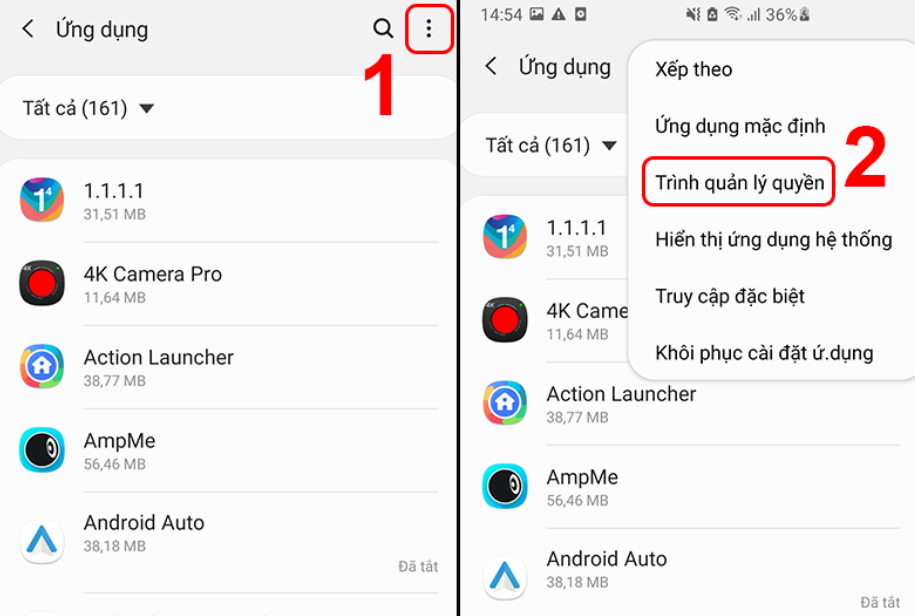
Bước 4: Sau khi click vào dấu 3 chấp tại góc trên cùng bên phải thì bạn chọn mục “Trình Quản lý quyền”
Bước 5: Bạn chọn vào quyền chỉnh sửa ảnh cho ứng dụng đang muốn cấp quyền này
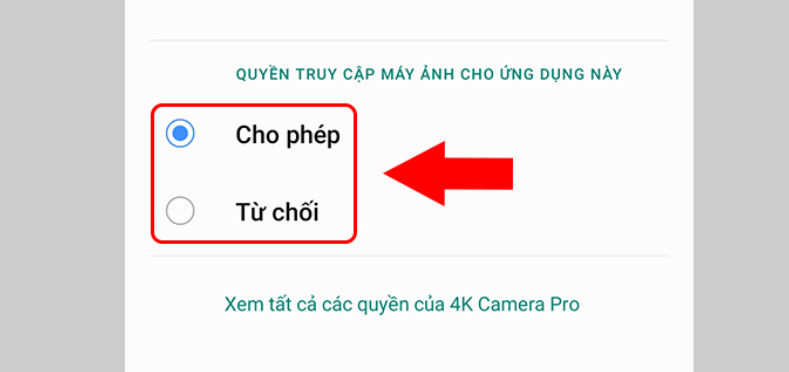
Bước 6: Hãy click vào mục “cho phép” trong trường hợp cần cấp quyền cho ứng dụng đấy/ Hoặc bạn cũng có thể click vào mục “Từ chối” trong trường hợp muốn tắt quyền ứng dụng ấy
Lưu ý: Hướng dẫn bên trên là hướng dẫn cách cấp quyền chỉnh sửa ảnh trên điện thoại Samsung theo thông tin chung hiện nay. Sẽ có một số bạn không thể thực hiện được với nguyên nhân như các thao tác cấp quyền trên có khi chỉ thực hiện được trên Androi 11 trở lên (với một vài bước bên trên)
Mẹo tự động xóa quyền những ứng dụng không dùng đến
Thông thường khi không dùng đến thì mọi người vẫn có thể cài đặt tự động xóa quyền của các ứng dụng nói chung cũng như quyền chỉnh sửa ảnh trên điện thoại Samsung nói riêng. Cách thức thực hiện như sau:
Bước 1: Tại thiết bị di động thương hiệu Samsung mang hệ điều hành Androi. Bạn hãy truy cập vào ứng dụng Cài đặt.
Bước 2: Sau khi đã vào mục cài đặt xong thì bạn hãy click vào mục “Ứng dụng”
Bước 3: Hãy click vào ứng dụng mà bạn muốn thay đổi nhằm xóa quyền chỉnh sửa ảnh trên điện thoại Samsung một cách tự động
Lưu ý: Trong trường hợp bạn không tìm thấy ứng dụng đó, hãy nhấn vào mục “Xem tất cả ứng dụng” => Tiếp đến, bạn hãy click vào ứng dụng của bạn.
Bước 4: Tại mục “Ứng dụng không dùng đến”, bạn cần phải khởi động thao tác Thu hồi quyền và giải phóng dung lượng.
Hi vọng các thông tin về những hướng dẫn cách cấp quyền chỉnh sửa ảnh trên điện thoại Samsung trong bài viết bên trên có thể giúp mọi người thực hiện thành công việc cấp quyền chỉnh sửa ảnh trên thiết bị Androi. Chúc mọi người có thể sử dụng ứng dụng chỉnh sửa ảnh trên điện thoại Samsung thành công.
Xem thêm: